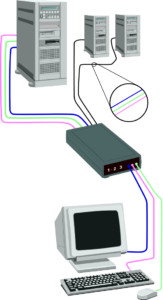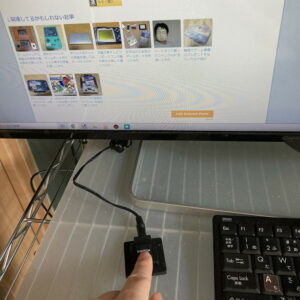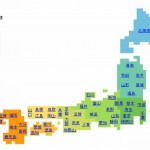新しいPC切替器を買った
以前からPC切替器は使っていたのですが、今回新しい切替器を購入しました。値段は約5000円とかなりお手頃。後述しますがこれはかなり安いと思います。
ディスプレイポート対応の切替器です。
PC切替器(KVM)って?
(画像はWikipediaより)
複数のPC(今回は2台用)を持っている時、その機器ごとにキーボードやディスプレイ、マウス等の機器を準備して設置するのはスペースと費用の無駄になりますよね。だからと言って、使用するPCを変更する度に配線を差し替えて使用するのも非常に面倒。
そういう時に便利なのが切替器です。簡単にそれらの機器を共有できるようになります。
(ちなみにPC切替器の事を”KVM”と呼ぶ事がありますが、”Keybord、Video、Mouse”の略のようです。)
以前まで使用していた切替器
ここで以前まで10年以上使用していた切替器を紹介。
サンワサプライの”SW-KVM2AUU”です。
特に故障もしておらず今でも使えるのですが、ディスプレイ部の規格がアナログRGB端子。人によっては現役で使っている方もいるでしょうが、HDMIやディスプレイポートが主流の現在においてはかなり古い規格となります。解像度もフルHD(1920*1080)までしかサポートされていないので、4Kディスプレイを使用している私Naokitとしてはこれでは能力不足を感じざるを得ません。
そこで、しばらくはディスプレイ部以外のキーボードとマウス専用の切替器として使用していました。しかし、この方法だとディスプレイ部の切り替えはディスプレイ側の入力切替で対応するためにどうしても切替えの手順が増え面倒になってきます。
そこで、ディスプレイポート対応の切替器をいつか購入したいなぁと考えてはいたのですが、何しろ高い。(HDMIタイプの切替器は4K対応が微妙なので却下)
有力候補はサンワサプライの”SW-KVM2WDPU“だったのですが、今でも2万円前後はします。物は良いのですが、自分の予算とはなかなか合いませんでした・・・・
かなりお手頃な切替器を発見
(↑購入した切替器。実際にはUSBケーブル(2本)や電源用USBケーブルも付属します)
そんな中、最近Amazonにて発見したのが今回の切替器です。値段は前述した通り約5000円(自分の実際の購入額は4599円でした)。あまりにも安いのと型番等の表記が無いので少し怪しい商品かなとも最初は思ってしまいましたが、仕様表を見る限り4K表示で60hz対応(フルHDなら120hz対応)等機能的には申し分ありません。
って事で、とりあえずポチって見ました。
(↑ 2台PC対応) (↑ 4台PC対応)
詳しく見ていく
表面はプラスチックではなく金属で出来ており中々の高級感。安っぽさは感じません。大きさはちょっとしたLANのハブ位ですかね。十分コンパクト。
裏面は各パソコンに繋ぐためのディスプレイポート端子(入力x2、出力x1)とUSB端子。電源(5V)供給用の端子もあります。

前面は左から切替スイッチボタン、外部切替スイッチボタン入力端子、USB端子(4ポート)。このUSB端子に共有したいUSB機器(キーボード、マウス等)を接続します。
USB端子にはハードディスク等のストレージも接続もできるようですがUSBは2.0規格で速度はあまり期待できないので、3.0対応の機器ならば素直に直接PCに繋いだ方が良いでしょう。自分の場合はゲームコントローラやBluetoothアダプタを接続予定。
外部切替スイッチ。切替操作は本体の切替スイッチボタンを直接使用するのなら接続の必要は無いのですが、ボタンが小さく押しにくいので、この外部切替スイッチを接続するのが便利です。大きめmのゴムボタンが採用されており押し心地も悪くないです。裏面は接着もできるようにもなっているので手元まで引き延ばして使用すると便利ですね。
電源用のUSBケーブル。ちなみに自分の場合は接続しなくても使用できました。消費電力の多いUSB機器を複数共有して接続する場合は繋いだ方が良いのかも知れません。
特に問題なく使用できた
って、事で自分の場合は”普段使い用PC”と”ゲーム用PC”の2台のPCを接続して切替して使ってみましたが、これがかなり便利。やはりボタン一つで環境が簡単に切替えられるというのはストレスが無くて快適です。
↓私Naokitの現在の普段使い用PCのブログ記事
↓私Naokitの現在のゲーム用PCのブログ記事
しかも、思っていた予算よりかなり安く環境が整えられたので大満足でした。
同じような環境構築を考えている方にはお勧めしたい商品ですね。
では、今回はここまで。
(↑ 2台PC対応) (↑ 4台PC対応)